怎么查看windows激活 如何查看win10激活状态是否永久激活
怎么查看windows激活,如何查看Windows激活状态是一个常见的问题,特别是对于使用Windows 10操作系统的用户来说,在Windows系统中,激活状态决定了用户能否正常使用操作系统的全部功能,并且也关乎操作系统的合法性。所以了解如何查看Windows激活状态以及是否永久激活是非常重要的。接下来我们将介绍几种简单的方法来查询Windows 10的激活状态,帮助用户确认自己的操作系统是否已经永久激活。
操作方法:
1.如果想查看Windows10系统是否激活,非常简单。只需要在Windows10桌面,右键点击“此电脑”图标,然后在弹出菜单中选择“属性”菜单项
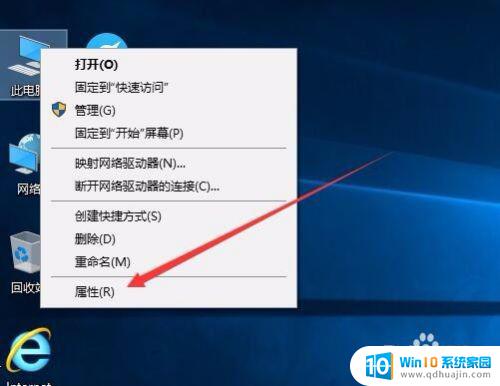
2.接下来就会打开Windows10系统属性窗口了,在Windows激活一栏中。可以查看Windows10系统是否激活了。
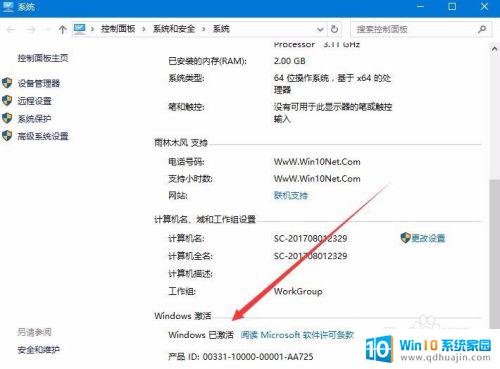
3.如果要查看Windows10系统的激活方式,那就需要右键点击开始按钮 ,在弹出菜单中选择“设置”菜单项
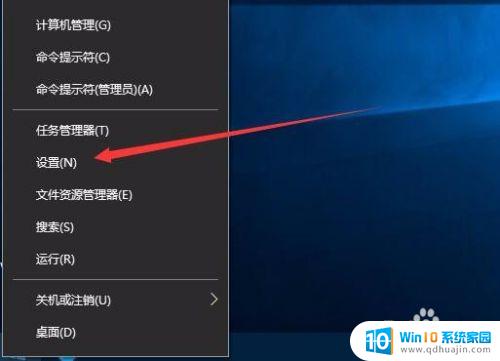
4.在打开的设置窗口中点击“更新和安全”图标
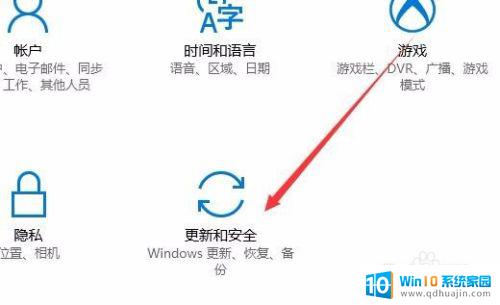
5.在打开的更新和安全窗口中,点击左侧边栏上的“激活”快捷链接
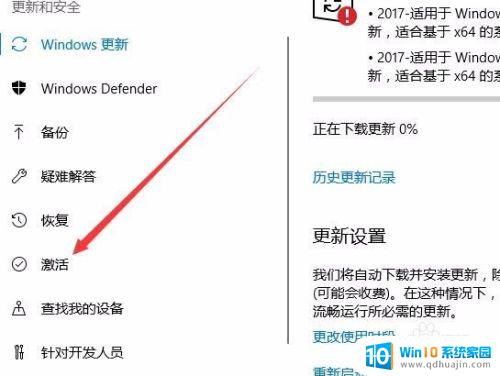
6.这时右侧窗口中就会显示出我们的激活方式
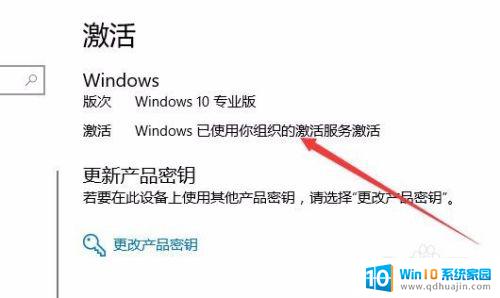
7.要想查看是否为永久激活,或是激活时间的话,就需要右键点击开始按钮,在弹出菜单中选择“运行”菜单项
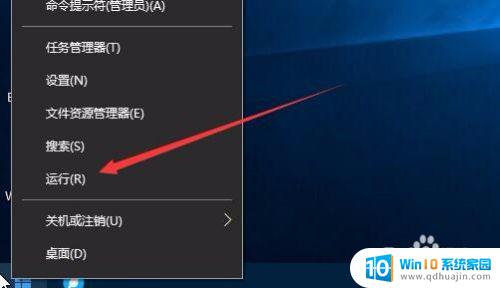
8.然后在打开的运行窗口中,输入命令“Slmgr.vbs -xpr”(引号除外),然后点击确定按钮
9.一会就会弹出窗口,显示我们的系统激活的过期时间了。如果为永久激活的话,在窗口中就会显示出永久激活的字样

10.如果要知道激活的详细信息的话,就需要在运行窗口输入命令“slmgr.vbs -dlv”然后点击确定按钮
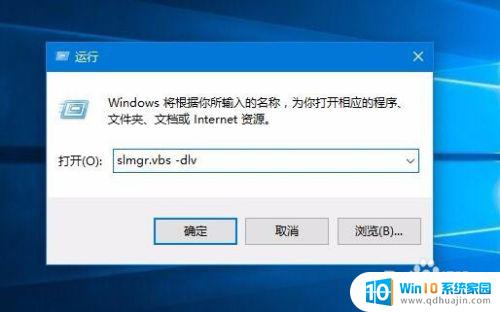
11.一会窗口中就会显示出我们系统激活的详细情况了。
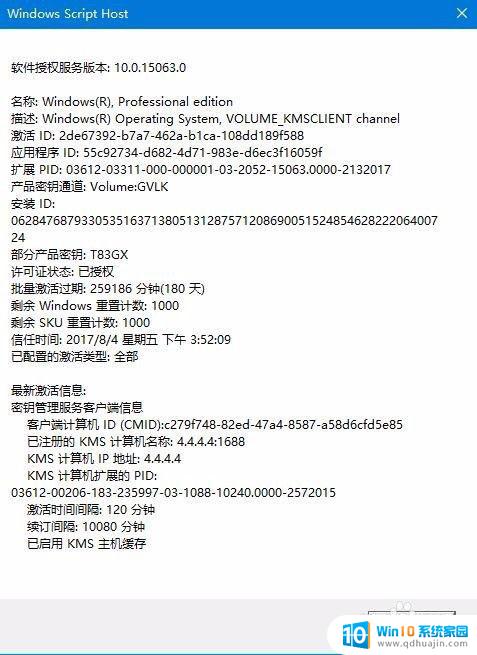
以上就是关于如何查看Windows的激活状态的全部内容,如果您遇到类似的情况,可以按照本文提供的方法进行解决。





